

Il trackpad sul tuo MacBook può essere un modo meraviglioso per navigare e svolgere il tuo lavoro. Ma allo stesso tempo, può essere un po 'fastidioso, soprattutto se non lo stai usando e lo colpisci per errore.
Forse preferisci usare un mouse al posto del trackpad o persino un trackpad wireless diverso che ti colleghi al Mac. Quindi, stai digitando, prendi il mouse per qualcosa, ricomincia a digitare e il palmo colpisce il trackpad. Boom, quello che è appena successo sullo schermo?
C'è un modo molto semplice per evitare questo problema. Ecco come disabilitare automaticamente il trackpad quando un mouse, o trackpad wireless, è collegato su Mac.
Disabilita il trackpad del Mac quando è collegato un mouse
Con una semplice impostazione, puoi evitare di colpire il trackpad del tuo Mac per errore. Segui questi passaggi.
1) Clicca il Icona di Apple > Preferenze di Sistema dalla barra dei menu.
2) Aperto Accessibilità. Bene, questa impostazione non è nelle impostazioni del mouse o del trackpad.
3) A sinistra, scorrere fino a Interazione sezione e selezionare Mouse e trackpad.
4) A destra, seleziona la casella di controllo accanto a Ignora il trackpad integrato quando sono presenti mouse o trackpad wireless.
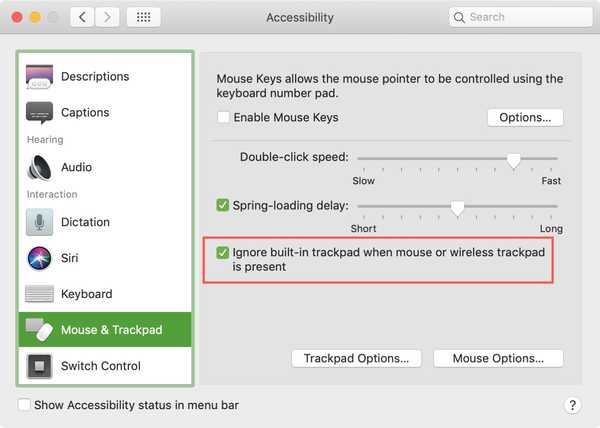
Una volta fatto questo, provalo. Non importa cosa fai sul trackpad integrato, non farà differenza. Ora, tutti i clic verranno dal mouse o dal trackpad wireless, se preferisci.
Fai di più su Mac
Per ulteriori istruzioni per il tuo Mac, dai un'occhiata a questi tutorial.
- Nuovo per Mac? Come modificare la velocità del mouse e del trackpad
- Come controllare i livelli della batteria dei dispositivi Bluetooth collegati su Mac
- Come cambiare rapidamente il testo tra maiuscolo e minuscolo su Mac
- Come crittografare e proteggere con password le cartelle su Mac
- Come disinstallare app su Mac
Avvolgendolo
Hai mai colpito il trackpad per errore e questo ha causato un grosso problema? In tal caso, e usi un mouse invece del trackpad, questa impostazione è proprio ciò di cui hai bisogno per assicurarti che non accada di nuovo.











